Gestire piani e licenze OT
La distribuzione di Microsoft Defender per IoT per il monitoraggio OT viene gestita tramite una licenza basata sul sito, acquistata nel interfaccia di amministrazione di Microsoft 365. Dopo aver acquistato la licenza, applicare tale licenza al piano OT nel portale di Azure.
Per gestire il supporto per la sicurezza IoT aziendale, vedere Gestire il supporto per il monitoraggio IoT aziendale con Microsoft Defender per IoT.
Questo articolo è rilevante per i clienti commerciali di Defender per IoT.
Se si è un cliente governativo, vedere Licenza di valutazione per i clienti per enti pubblici o contattare il rappresentante microsoft per altre informazioni.
Prerequisiti
Prima di eseguire le procedure descritte in questo articolo, assicurarsi di avere a disposizione:
Un tenant di Microsoft 365, con accesso al interfaccia di amministrazione di Microsoft 365 come amministratore globale o di fatturazione.
Per altre informazioni, vedere Acquistare o rimuovere licenze di Microsoft 365 per una sottoscrizione e Informazioni sui ruoli di amministratore nel interfaccia di amministrazione di Microsoft 365.
Una sottoscrizione di Azure. Se necessario, iscriversi per ottenere un account gratuito.
Un amministratore della sicurezza, un collaboratore o un ruolo utente proprietario per la sottoscrizione di Azure usata per l'integrazione
Conoscenza delle dimensioni del sito. Per altre informazioni, vedere Calcolare i dispositivi nella rete.
Acquistare una licenza di Defender per IoT
Questa procedura descrive come acquistare licenze di Defender per IoT nel interfaccia di amministrazione di Microsoft 365.
Per acquistare licenze di Defender per IoT:
Passare a Interfaccia di amministrazione di Microsoft 365Fatturazione > Acquistare servizi. Se questa opzione non è disponibile, selezionare Marketplace.
Cercare Microsoft Defender per IoT e quindi individuare la licenza di Microsoft Defender per IoT per le dimensioni del sito.
Seguire le opzioni per acquistare la licenza e aggiungerla ai prodotti Microsoft 365.
Assicurarsi di selezionare il numero di licenze che si desidera acquistare, in base al numero di siti da monitorare con le dimensioni selezionate.
Importante
Tutte le procedure di gestione delle licenze vengono eseguite dal interfaccia di amministrazione di Microsoft 365, tra cui acquisto, annullamento, rinnovo, impostazione di rinnovo automatico, controllo e altro ancora. Per altre informazioni, vedere Guida dell’interfaccia di amministrazione di Microsoft 365.
Aggiungere un piano OT alla sottoscrizione di Azure
Questa procedura descrive come aggiungere un piano OT per Defender per IoT nella portale di Azure, in base alle licenze acquistate nel interfaccia di amministrazione di Microsoft 365.
Per aggiungere un piano OT in Defender per IoT:
In Defender per IoT selezionare Piani e prezzi>Aggiungi piano.
Nel riquadro Impostazioni piano selezionare la sottoscrizione di Azure in cui si vuole aggiungere un piano. È possibile aggiungere una singola sottoscrizione ed è necessario disporre di un ruolo di amministratore, collaboratore o proprietario della sicurezza per la sottoscrizione selezionata.
Nota
Se la sottoscrizione non è elencata, controllare i dettagli dell'account e confermare le autorizzazioni con il proprietario della sottoscrizione. Assicurarsi anche di avere selezionato le sottoscrizioni corrette nella pagina Directory e sottoscrizioni delle impostazioni >di Azure.
Il valore del piano tariffario viene aggiornato automaticamente per riflettere le licenze di Microsoft 365.
Selezionare Avanti ed esaminare i dettagli per uno dei siti con licenza. I dettagli elencati nel riquadro Verifica e acquisto riflettono le licenze acquistate dal interfaccia di amministrazione di Microsoft 365.
Selezionare i termini e le condizioni.
Al termine selezionare Salva.
Il nuovo piano è elencato nella sottoscrizione pertinente nella pagina Piani e prezzi>Piani.
Annullare un piano Defender per IoT per le reti OT
Potrebbe essere necessario annullare un piano Defender per IoT dalla sottoscrizione di Azure, ad esempio se è necessario usare una sottoscrizione diversa o se il servizio non è più necessario.
Prerequisiti: prima di annullare il piano, assicurarsi di eliminare tutti i sensori associati alla sottoscrizione. Per altre informazioni, vedere Opzioni di gestione dei sensori dal portale di Azure.
Per annullare un piano di rete OT:
Nel portale di Azure passare a Defender per i piani IoT>e i prezzi.
Nella riga della sottoscrizione selezionare il menu delle opzioni (...) a destra e selezionare Annulla piano.
Nella finestra di dialogo di annullamento selezionare Accetto di annullare il piano Defender per IoT dalla sottoscrizione.
Le modifiche hanno effetto un'ora dopo la conferma.
Annullare le licenze di Defender per IoT
L'annullamento di un piano OT nel portale di Azure non annulla anche la licenza di Defender per IoT. Per modificare le licenze fatturate, assicurarsi di annullare anche la licenza di Defender per IoT dal interfaccia di amministrazione di Microsoft 365.
Per altre informazioni, vedere la documentazione di interfaccia di amministrazione di Microsoft 365.
Licenza di valutazione
Una licenza di valutazione copre un sito con un massimo di 1.000 dispositivi per un minimo di 30 giorni. Per avviare una licenza di valutazione, vedere Avviare una versione di valutazione di Microsoft Defender per IoT.
Estendere una licenza di valutazione nell'interfaccia di amministrazione
Se è necessario più tempo per valutare il valore del prodotto e della sicurezza di Defender per IoT, la licenza di valutazione può essere estesa fino a 15 giorni prima della fine della versione di valutazione. Negli ultimi 15 giorni la versione di valutazione non può essere estesa.
Per estendere la versione di valutazione, eseguire una delle operazioni seguenti:
Usare il portale di Amministrazione Microsoft 365 Center e seguire le istruzioni per estendere la versione di valutazione.
La richiesta di estensione della versione di valutazione deve essere effettuata da un utente con autorizzazioni di amministratore globale o di fatturazione nel tenant del cliente. Per altre informazioni, vedere Ruoli di amministratore in Amministrazione Microsoft 365 Center.
Contattare il rappresentante del team di vendita che può aiutare a estendere la licenza.
Nota
Una licenza di valutazione può essere estesa dal cliente fino a 15 giorni prima della fine della versione di valutazione usando il Amministrazione Microsoft 365 Center.
Eseguire la migrazione da un piano OT legacy
Se si è un cliente esistente con un piano OT legacy, è consigliabile eseguire la migrazione del piano a un piano microsoft 365 basato sul sito. Dopo aver modificato il piano, assicurarsi di aggiornare i dettagli del sito con una dimensione del sito corrispondente alla licenza di Microsoft 365.
Dopo la migrazione del piano a un piano microsoft 365 basato sul sito, le modifiche sono supportate solo nella interfaccia di amministrazione di Microsoft 365.
Nota
Defender per IoT supporta la migrazione solo per una singola sottoscrizione. Se si hanno più sottoscrizioni, scegliere quella di cui si vuole eseguire la migrazione e quindi spostare tutti i sensori in tale sottoscrizione prima di aggiornare le impostazioni del piano.
Per altre informazioni, vedere Spostare i sensori esistenti in una sottoscrizione diversa.
Per eseguire la migrazione del piano:
Acquistare una nuova licenza basata sul sito in Microsoft 365 Marketplace per le dimensioni del sito necessarie. Per altre informazioni, vedere Acquistare una licenza di Defender per IoT.
In Defender per IoT nella portale di Azure passare a Piani e prezzi e individuare la sottoscrizione per il piano di cui si vuole eseguire la migrazione.
Nella riga della sottoscrizione selezionare il menu opzioni (...) a destra > selezionare Modifica piano.
Nel campo Piano tariffario selezionare Microsoft 365 (scelta consigliata)>Avanti. Ad esempio:
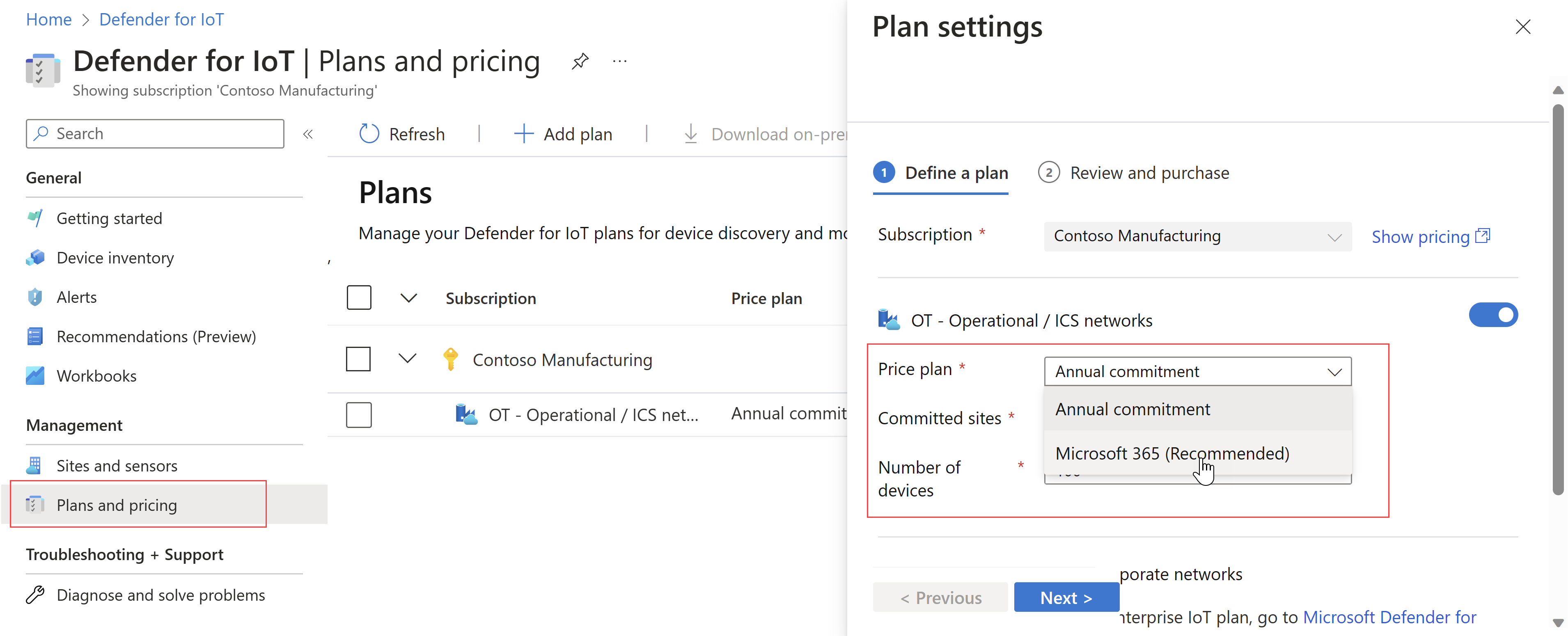
Esaminare i dettagli del piano e selezionare Salva.
Per aggiornare le dimensioni del sito:
In Defender per IoT nella portale di Azure selezionare Siti e sensori e quindi selezionare il nome del sito di cui si vuole eseguire la migrazione.
Nel riquadro Modifica sito, nel campo Dimensioni, modificare le dimensioni del sito in modo che corrispondano ai siti con licenza. Ad esempio:
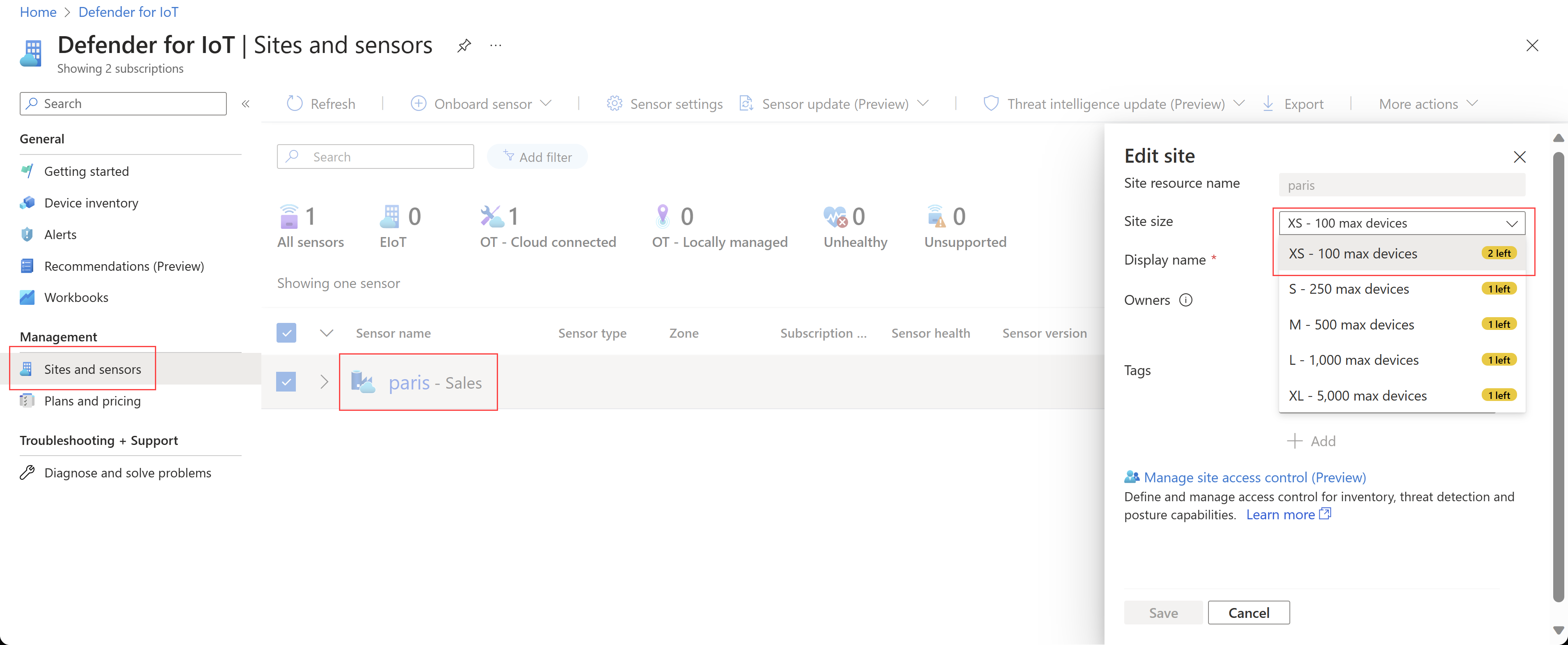
Procedure legacy per la gestione dei piani nel portale di Azure
A partire dal 1° giugno 2023, le licenze di Microsoft Defender per IoT per il monitoraggio OT sono disponibili per l'acquisto solo nell'interfaccia di amministrazione di Microsoft 365 e i sensori OT vengono distribuiti in Defender per IoT in base alle dimensioni del sito con licenza. Per altre informazioni, vedere Piani OT fatturati dalle licenze basate sul sito.
I clienti esistenti possono continuare a usare qualsiasi piano OT legacy, senza apportare modifiche alle funzionalità. Per i clienti legacy, i dispositivi di cui è stato eseguito il commit sono il numero di dispositivi monitorati. Per altre informazioni, vedere Dispositivi monitorati da Defender per IoT.
Avvisi per il superamento dei dispositivi di cui è stato eseguito il commit
Se il numero di dispositivi effettivi rilevati da Defender per IoT supera il numero di dispositivi attualmente elencati nella sottoscrizione, è possibile che venga visualizzato un messaggio di avviso nella portale di Azure e nel sensore OT superato il numero massimo di dispositivi per la sottoscrizione.
Questo avviso indica che è necessario aggiornare il numero di dispositivi di cui è stato eseguito il commit nella sottoscrizione pertinente al numero effettivo di dispositivi monitorati. Selezionare il collegamento nel messaggio di avviso per passare alla pagina Piani e prezzi , con il riquadro Modifica piano già aperto.
Spostare i sensori esistenti in una sottoscrizione diversa
Se si hanno più sottoscrizioni legacy e si esegue la migrazione a un piano di Microsoft 365, è prima necessario consolidare i sensori in una singola sottoscrizione. A tale scopo, è necessario registrare i sensori nella nuova sottoscrizione e rimuoverli dalla sottoscrizione originale.
I dispositivi vengono sincronizzati automaticamente dal sensore alla nuova sottoscrizione.
Le modifiche manuali apportate nel portale non vengono migrate.
I nuovi avvisi creati dal sensore vengono creati nella nuova sottoscrizione e gli avvisi esistenti nella sottoscrizione precedente possono essere chiusi in blocco.
Per spostare i sensori in una sottoscrizione diversa:
Nel portale di Azure eseguire l'onboarding del sensore da zero nella nuova sottoscrizione per creare un nuovo file di attivazione. Durante l'onboarding del sensore:
Replicare la gerarchia del sito e del sensore così come è.
Per i sensori che monitorino segmenti di rete sovrapposti, creare il file di attivazione nella stessa zona. I dispositivi identici rilevati in più sensori in una zona vengono uniti in un unico dispositivo.
Nel sensore caricare il nuovo file di attivazione.
Eliminare le identità del sensore dalla sottoscrizione precedente. Per altre informazioni, vedere Opzioni di gestione del sito dal portale di Azure.
Se pertinente, annullare il piano Defender per IoT dalla sottoscrizione precedente. Per altre informazioni, vedere Annullare un piano Defender per IoT per le reti OT.
Modificare un piano legacy nel portale di Azure
Nel portale di Azure passare a Defender per i piani IoT>e i prezzi.
Nella riga della sottoscrizione selezionare il menu opzioni (...) a destra > selezionare Modifica piano.
Apportare una delle modifiche seguenti in base alle esigenze:
- Modificare il piano tariffario da una versione di valutazione a un piano mensile, annuale o Microsoft 365
- Aggiornare il numero di dispositivi di cui è stato eseguito il commit (solo piani mensili e annuali)
- Aggiornare il numero di siti (solo piani annuali)
Selezionare l'opzione Accetto i termini e le condizioni e quindi selezionare Salva.
Dopo aver apportato le modifiche, assicurarsi di riattivare i sensori. Per altre informazioni, vedere Riattivare un sensore OT.
Le modifiche apportate al piano avranno effetto un'ora dopo la conferma della modifica. Questa modifica viene visualizzata nell'estratto conto mensile successivo e viene addebitato in base al periodo di tempo in cui è stato applicato ogni piano.
Passaggi successivi
Per altre informazioni, vedi: